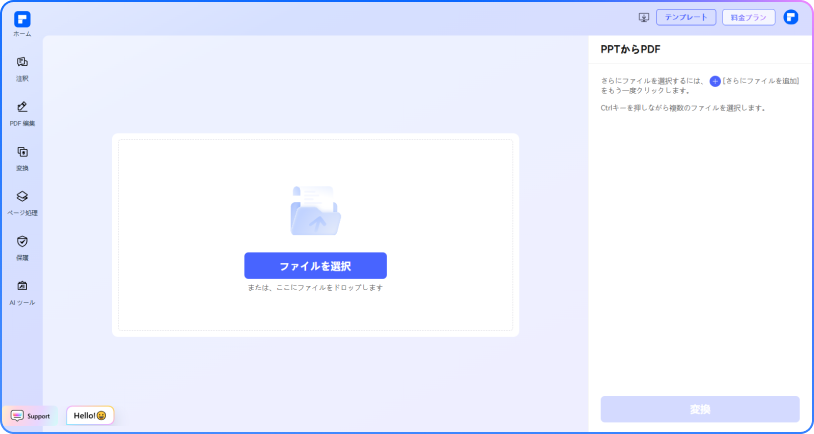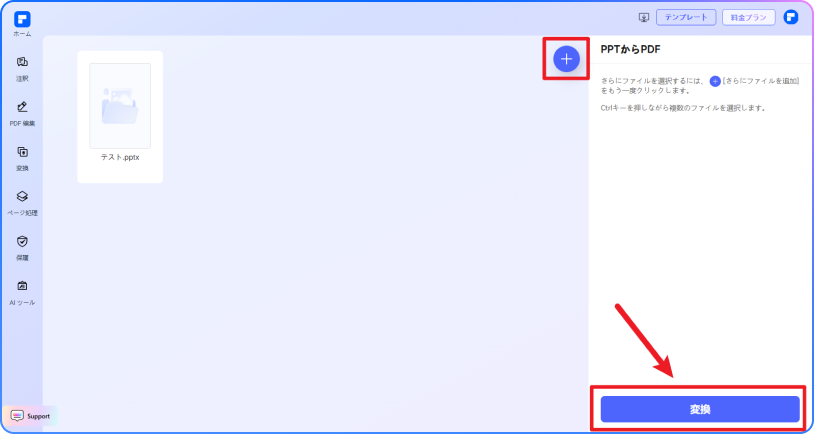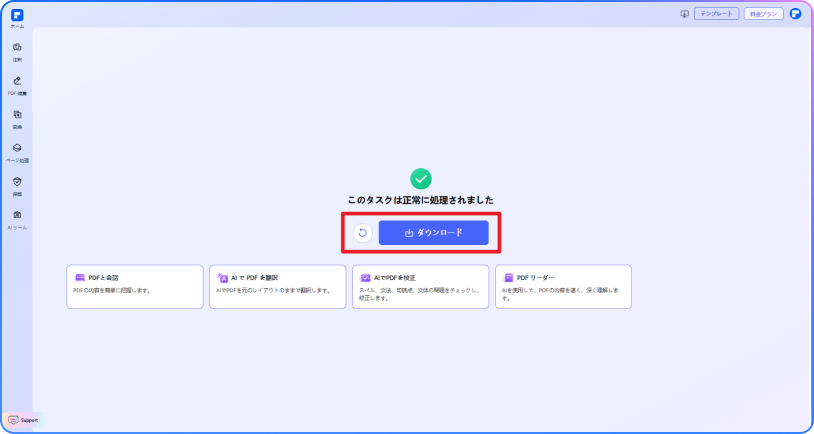PPTをPDFに無料で変換
PowerPointプレゼンテーションを、数秒で洗練された印刷可能なPDFに変換できます。デザインや書式設定の細部まで保持し、
ダウンロードやソフトウェアのインストールは不要です。無料で高速、そして簡単です。
 オンラインでPowerPointをPDFに変換
オンラインでPowerPointをPDFに変換
 スライドのデザインとレイアウトを保持
スライドのデザインとレイアウトを保持
 一括変換が可能
一括変換が可能
 PPTファイルをPDFに変換する理由
PPTファイルをPDFに変換する理由
PPTをPDFに変換することで、書式設定の保持、あらゆるデバイスでの互換性、安全で編集不可能な状態での共有が可能になります。また、ファイル容量を削減できるため、印刷可能な品質を維持しつつも配布が容易になります。
PPT PDF 変換ツールを比較!オンライン vs. オフライン
オンラインでPPTをPDFに変換する方法
PDFelement 「PPTからPDF変換ツール」 の便利な機能
オンラインでPPTをPDFに変換
PowerPointのスライドを一瞬でPDFに変換します。インストールや設定は不要で、アップロードして数秒で変換が完了します。
スライドのデザインとレイアウトを保持
精度が高いこのオンライン変換ツールにより、PowerPointのレイアウト、フォント、画像が正確に保たれます。
PPTからPDFに一括変換
複数のPPTファイルを一度に変換します。一度のシームレスな一括処理により、時間を節約します。
PDFを編集可能なPPT形式に戻す
PDFをPowerPointに戻すのも簡単です。書式設定を復元して、手早い編集やスライドの復元が可能です。
30+の無料PDFツールが1か所に集約
インストール不要のオールインワンのオンラインツールキットを利用してPDFの変換、圧縮、結合、署名、保護を実行できます。
あらゆるデバイスで動作可能
PC、Mac、タブレット、スマートフォンで利用できます。ダウンロード不要で、いつでもどこでも編集と変換が可能です。
あらゆる用途に最適な PPT-PDF 変換ツール
PowerPointからPDFへの変換についてよくある質問と回答
-
PPTをPDFに変換する方法を教えてください。
PDFelementのオンラインPPT-PDF変換ツールを使用して、PowerPoint(PPT)ファイルをPDFに変換する手順をわかりやすく説明します。
- PDFelementのオンラインPPT-PDF 変換ツールにアクセスします。
- PPTファイルをアップロードします(ドラッグアンドドロップまたはファイルを選択)。
- 「変換する」をクリックします。変換が完了するまでお待ちください。
- PDFファイルは自動的にデバイスにダウンロードされます。ダウンロードされない場合は「ダウンロード」をクリックしてください。
-
ハイパーリンクを保持したままPPTをPDFに変換する方法を教えてください。
ハイパーリンクを保持したままPowerPoint(PPT)ファイルをPDFに変換する手順を説明します。
Microsoft PowerPointを使用する場合:- PPTファイルを開きます。
- 「ファイル」>「エクスポート」>「PDF/XPSドキュメントの作成」をクリックします。
- 「PDF/XPSの作成」をクリックします。
- ダイアログで「標準(オンライン発行および印刷)」が選択されていることを確認します。
- 「オプション」をクリックし、「アクセシビリティ用のドキュメント構造タグ」にチェックが入っていることを確認します。
- 「発行」をクリックします。
- 結果:PDFには元のPPTに含まれるハイパーリンクがすべて保持されます。
Microsoft PowerPointがインストールされていない場合は、PDFelementのオンラインPDF変換ツールなどの代替ツールを使うと良いです。このツールは、ハイパーリンクを保持したまま PPTファイルをPDFに無料で簡単に変換できます。
-
PowerPointをノート付きのPDFとして保存する方法を教えてください。
PowerPointプレゼンテーションをノートを含むPDFとして保存するには、以下の方法がおすすめです。
- Microsoft PowerPointを使用する場合:
- プレゼンテーションを開きます。
- 「ファイル」>「エクスポート」>「PDF/XPSドキュメントの作成」または「名前を付けて保存」を選択し、ファイル形式はPDFを選択します。
- 「オプション」をクリックします。
- 「発行対象」で「ノート」を選択します。
- 「OK」をクリックし、次に「発行」または「保存」をクリックします。これにより、各スライドとそれに対応するノートを含むPDFが作成されます。
- PDFelementのオンラインPPT-PDF変換ツールを使用する場合:
- PDFelementのオンラインPPT-PDF 変換ツールのWebサイトにアクセスします。
- PowerPointファイルをアップロードします。
- PDFに変換し、ダウンロードします。
注意:このツールはPPTをPDFに効率的に変換しますが、オンライン変換ツールはノートよりスライドを優先するため、ノートが変換結果に含まれているか確かめてください。
- Microsoft PowerPointを使用する場合:
-
変換したPDFは元のPPTと同じ見た目になりますか?
一般的に、変換したPDFは元のPowerPoint(PPT)プレゼンテーションと類似していますが、以下の重要なポイントに注意が必要です。
- レイアウトとデザイン:PowerPoint内蔵のエクスポートまたはPDFとして保存する機能を使用する場合、ほとんどの書式設定、画像、スライドのレイアウトが保持されます。
- フォント:標準フォントは通常保持されます。カスタムフォントや一般的なフォントでない場合、埋め込まれていない限りは別のフォントに置き換えられる可能性があります。
- アニメーションと切り替え効果:PDF形式ではサポートされていません。静的なスライドコンテンツのみが表示されます。
- ハイパーリンク:PowerPointのPDFエクスポート機能を使用する場合、ハイパーリンクは通常保持されます。
- ノート:ノートを含めるよう選択した場合、各スライドはノートが下に表示され、標準のスライド表示レイアウトとは異なります。
- サードパーティ製の変換ツール:結果が異なる場合があります。出力の書式設定や内容の問題を必ず確認してください。
ポイント:変換後にPDFを確認し、すべての要素が意図したとおりに表示されていることを確認してください。
-
複数のPowerPointファイルをPDFに変換する方法を教えてください。
複数のPowerPointファイルをPDFに変換するには、PDFelementのオンラインPPTからPDFへ変換ツールが効果的な方法です。
- 機能:
- 一括変換に対応しており、複数のPPTまたはPPTXファイルをアップロードして一度に変換できます。
- 元の書式設定、レイアウト、デザインを保持したPDFを生成します。
- 簡単操作:ファイルをアップロードし、変換を開始し、すべてのPDFを一度にダウンロードできます。
- 手順:
- PDFelementのオンラインPDF変換ツールにアクセスします。
- すべてのファイルをアップロードエリアにドラッグアンドドロップします。
- 「変換する」をクリックして変換を開始します。
- 変換が完了すると、PDFファイルがデバイスにダウンロードされます。ダウンロードされない場合は、「ダウンロード」をクリックしてファイルを保存します。
- 機能:
-
なぜPowerPointをPDFとして保存できないのでしょうか?
PowerPointをPDFとして保存できない理由はいくつかあります。以下がその例です。
- オブジェクトやスライドの破損:プレゼンテーション内の破損した要素によってエクスポートができない可能性があります。すべてのコンテンツを新しいファイルにコピーしてみてください。または、プレゼンテーションを分割し、それぞれを変換して問題のあるスライドが特定できるまでこの作業を繰り返してください。
- ソフトウェアまたはアドインの問題:Adobe PDFMakerを使用している場合、PowerPointのオプションでアドインが有効になっていることを確認してください。インストールを修復したり、PowerPointとPDFツールの両方を更新したりすることで問題が解決する場合があります。
- ファイルまたは権限の問題:特定の場所に保存する権限がない場合、またはPowerPointファイルが破損している場合は保存できない可能性があります。別のフォルダーに保存したり、スライドを新しいプレゼンテーションにコピーしたりしてみてください。
- アプリまたはバージョンのバグ:古いソフトウェアや最近の更新によってエクスポートのエラーが起こる可能性があります。PowerPointを更新または再インストールすると、問題が解決する場合があります。
- 非対応のコンテンツ:スライド外のコンテンツ、特定のアニメーション、または重なり合ったオブジェクトは、正しくエクスポートされない場合があります。エクスポート前にこれらを削除または調整してください。
問題を解決するために、上記のトラブルシューティング手順を試してみてください。
-
MacでPowerPointをPDFに変換する方法を教えてください。
MacでPowerPointをPDFに変換するには、以下のような簡単な方法があります。
専用のPDF分析(特に無料で)が必要な場合は、AI搭載のPDF読み取りに対応した下記のツールをおすすめします。
- PDFelementのオンラインツールを使用する場合:
- MacでPDFelementのオンライン変換ツールにアクセスします。
- PPTファイルをアップロードエリアにドラッグアンドドロップします。
- 「変換する」をクリックします。変換が完了すると、PDF ファイルがデバイスにダウンロードされます。ダウンロードされない場合は、「ダウンロード」をクリックしてファイルを保存できます。
- Microsoft PowerPointを使用する場合:
- PowerPointファイルを開きます。
- 「ファイル」>「名前を付けて保存」または「ファイル」>「エクスポート」を選択します。
- ファイルの種類として「PDF」を選択し、保存先を選択して「保存」または「エクスポート」をクリックします。これにより、レイアウトと書式設定が保持されます。
- 印刷ダイアログを使用する場合:
- プレゼンテーションを開きます。
- 「ファイル」>「印刷」をクリックします。
- 印刷ダイアログの左下にある「PDFとして保存」を選択すると、PDF版が作成されます。
- PDFelementのオンラインツールを使用する場合:
-
PowerPointを1ページに複数のスライドを配置してPDFに変換する方法を教えてください。
複数のPowerPointスライドを1ページに配置してPDFに変換する手順を以下に説明します。この手順ではPowerPointの印刷機能を使用します。
- プレゼンテーションを開きます。
- 「ファイル」>「印刷」を選択します。
- 「設定」で「配布資料」を選択し、1ページあたりのスライド数(例: 2、3、4、6、または9)を指定します。
- 「プリンター」で「Microsoft Print to PDF」(Windows)または「PDFとして保存」(Mac)を選択します。
- 「印刷」をクリックし、PDFとして保存します。
-
PDFelement オンラインPDF編集ツールには制限がありますか?
はい、無料ユーザーには以下のような利用制限があります:
1日あたりの使用回数制限:
· 編集・変換ツール(例:PDF編集、結合、分割、圧縮、変換、保護など)は、1日あたり1回まで無料でご利用いただけます。
AI PDF ツールの制限:
· PDFと会話、AI リーダー、AI 校正:
①利用可能回数:最大10回まで
②対応ファイルサイズ:最大100MB、最大260ページ
AI 翻訳、AI 検出:
· 利用可能回数:最大10回まで(※10ページごとに1回分としてカウント。10ページ未満でも1回分)
· 最大ファイルサイズ:100MB(AI 翻訳)、10MB(AI 検出)
補足:
· 無制限にご利用いただくには、プレミアムプランへのアップグレードをご検討ください。
ファイルページ数・サイズの制限:
· 最大PDFファイルサイズ:100MB未満(AI 検出を除く)
· OCR処理の最大ファイルサイズ:50MB
· AIツール使用時の最大ページ数:260ページ
PDFelement オンラインPDFツールの評価:

4.8
(188,357 件の評価)評価するには、少なくとも1つのファイルをアップロード・ダウンロードする必要があります! これまでに 307,292,373 件のファイル(合計 10,124 TB)を正常に処理しました。
PDFelementの便利なオンラインツールを今すぐチェック
AI 搭載PDFソリューション
PDFの作成・編集・変換・結合・圧縮・署名・OCR などこれ一本でOKです!
 オンラインでPPTをPDFに変換
オンラインでPPTをPDFに変換